Ontwerpstudio gebruiken
De Power Pages-ontwerpstudio is een intuïtieve interface waarmee makers die weinig code gebruiken uitgebreide zakelijke web-apps kunnen bouwen en configureren.
Opmerking
Als u de ontwerpstudio wilt gebruiken, moet u de rol van systeembeheerder hebben in dezelfde Microsoft Dataverse-omgeving als uw site.
Ga naar Power Pages.
De eerste keer dat u de site bezoekt, selecteert u de knop Gratis uitproberen om zich aan te melden voor een gratis proefperiode van 30 dagen.
Zoek uw site in de lijst Actieve sites. Als u nog geen site hebt gemaakt, selecteert u Een site maken om uw website te maken.
- Selecteer Bewerken om naar de werkruimte Pagina's te gaan en uw site te bewerken zonder ook maar één regel code te schrijven.
- Als u wilt, kunt u de optie Sitecode bewerken kiezen om de code van uw site te bewerken met Visual Studio Code voor het web.
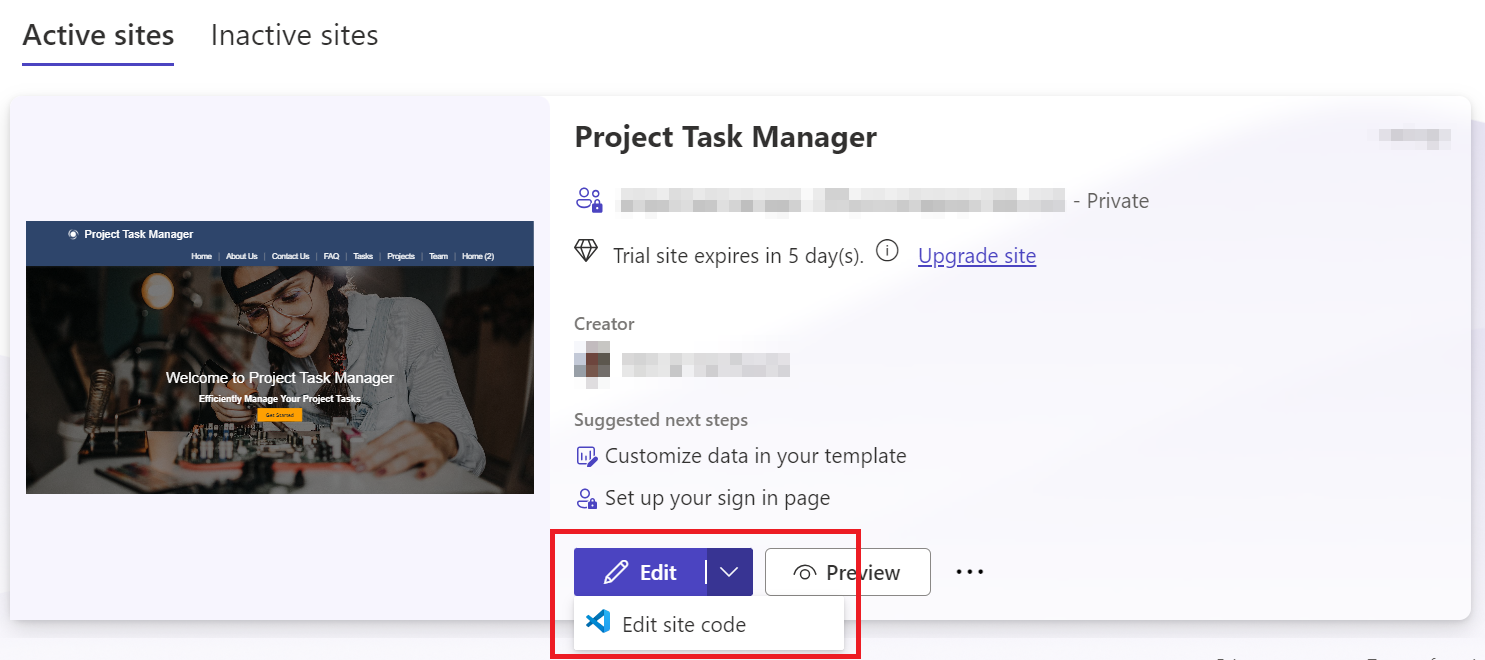
De ontwerpstudio biedt vier overkoepelende ervaringen, werkruimten genaamd, die zijn gericht op specifieke gebruikerstaken. Leer meer over werkruimtes van ontwerpstudio's.
Paginabewerkingsopties
Terwijl u bezig bent met het ontwerpen en bouwen van uw pagina, kunt u inzoomen (+), uitzoomen (-), de standaardgrootte voor zoomen van de pagina opnieuw instellen in de ontwerpstudio of overschakelen naar de code-editor..
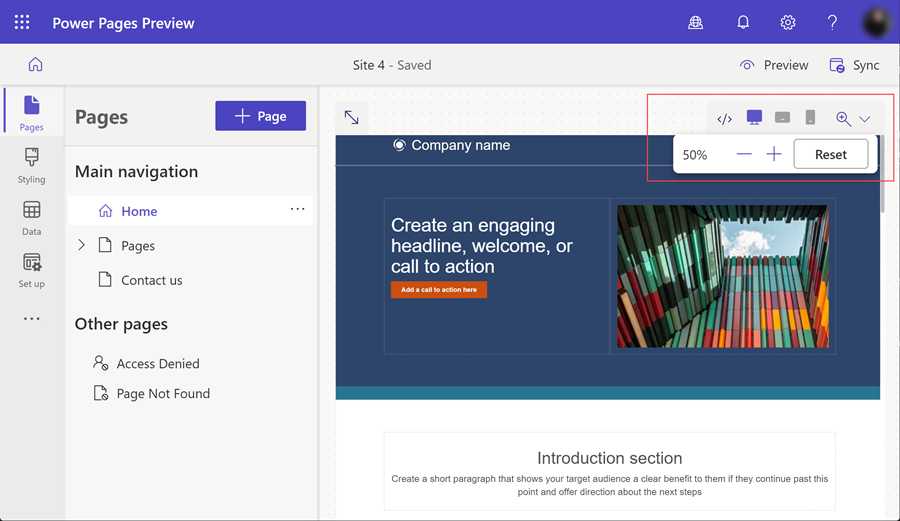
Een voorbeeld van uw site bekijken
Als u klaar bent met bouwen, kunt u een voorbeeld van uw site bekijken op bureaublad of mobiel apparaat met de optie Voorbeeld. Selecteer Bureaublad om de site op een nieuw webbrowsertabblad te openen. Scan de QR-code om een voorbeeld van de site te bekijken met uw mobiele apparaat. U kunt ook een voorbeeldkoppeling e-mailen voor het bekijken van mobiele sites.
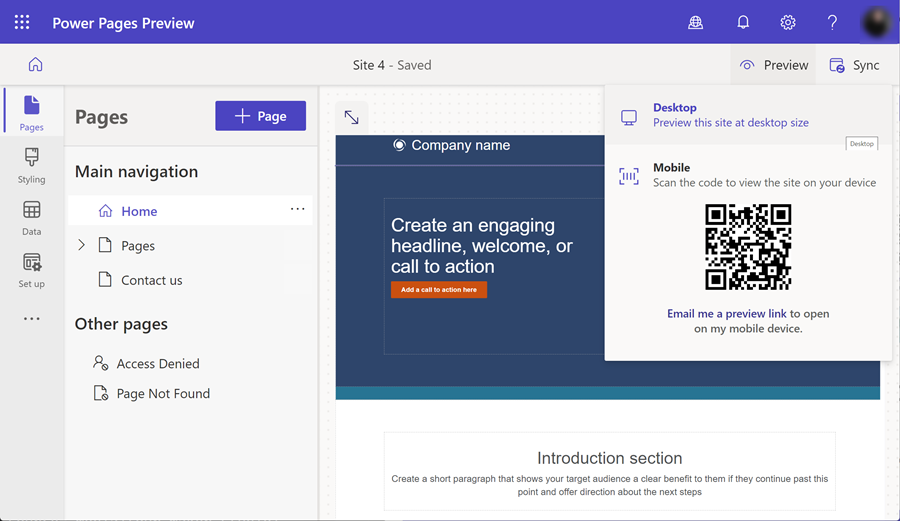
Toegang krijgen tot de app Portalbeheer en synchroniseren
Voor geavanceerde configuraties die niet beschikbaar zijn in de Power Pages-ontwerpstudio is de app Portalbeheer toegankelijk via het overloopmenu. Selecteer het weglatingsteken in het linkermenu om meer opties te bekijken en selecteer vervolgens Portalbeheer.
Selecteer Synchroniseren in de rechterbovenhoek van de ontwerpstudio om sitewijzigingen weer te geven die via de Portalbeheer-app zijn aangebracht in de Power Pages-ontwerpstudio.